
Jika anda mahu memadamkan satu foto atau beberapa foto daripada iCloud, anda boleh melakukannya dari telefon anda melalui apl Foto.
Nota: Pilihan ini akan memadamkan foto daripada iCloud dan iPhone atau iPad anda.
Untuk memadamkan foto daripada iCloud pada iPhone atau iPad:

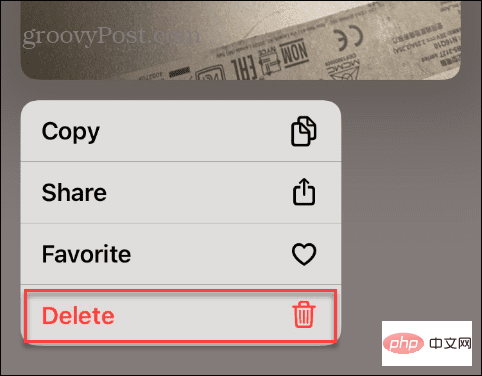
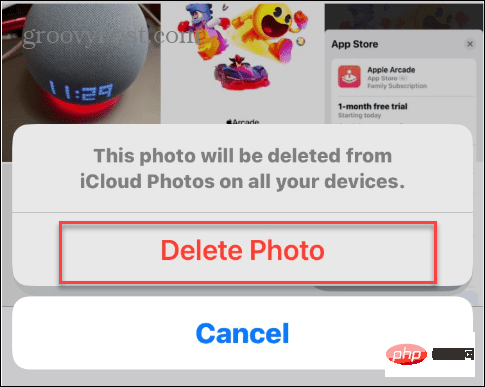
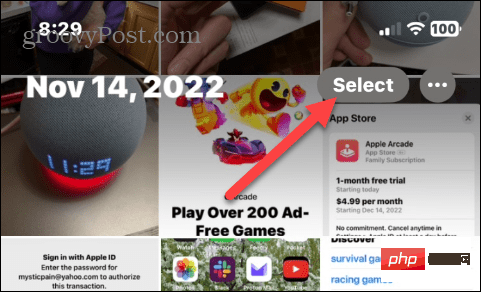
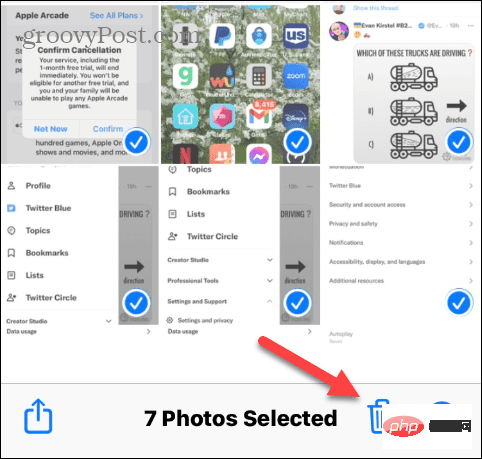
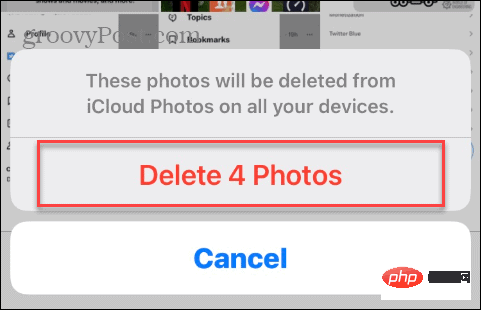
Sekarang, anda mungkin mahu memadamkan foto daripada iCloud tetapi bukan daripada iPhone atau Padam daripada iPad. Dengan cara ini, anda boleh mengosongkan ruang pada iCloud tetapi menyimpannya pada peranti anda. Untuk melakukan ini, anda perlu mematikan penyegerakan foto.
Untuk memadamkan foto daripada iCloud tetapi bukan daripada peranti anda:
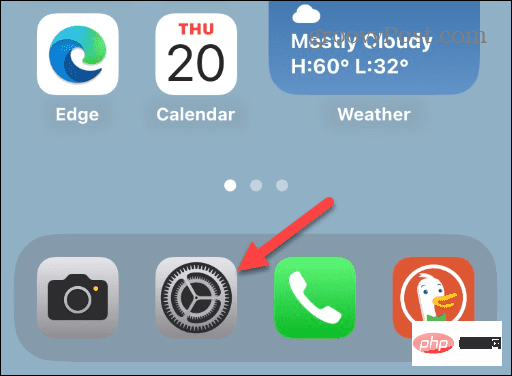
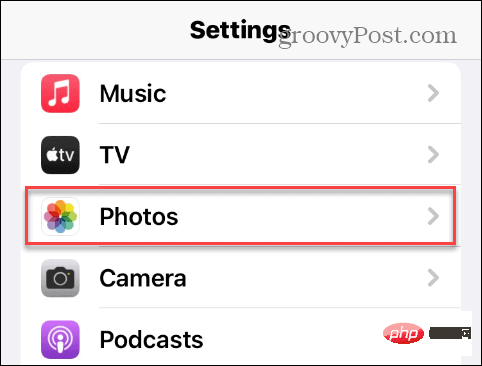
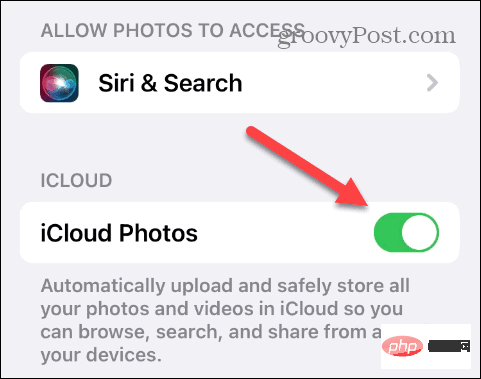
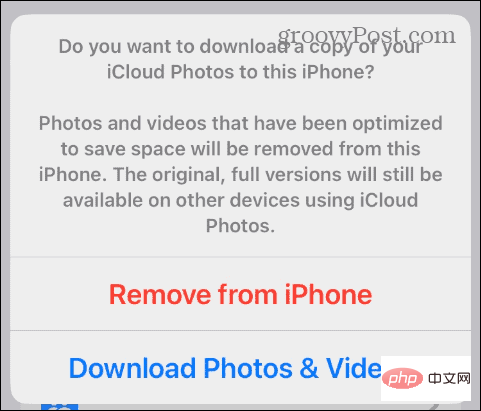
Pastikan anda mengulangi pilihan ini untuk peranti iOS lain yang disambungkan kepada Apple ID yang sama. Apabila anda melumpuhkan Foto iCloud, setiap foto pada peranti anda diuruskan secara individu.
Cara lain untuk memadam foto daripada iCloud ialah memadamkan foto terus daripada iCloud melalui penyemak imbas pada komputer anda. Prosesnya mudah dan membolehkan anda mengurus foto anda dengan lebih baik kerana terdapat lebih banyak hartanah skrin.
Untuk memadamkan foto menggunakan versi dalam talian iCloud:
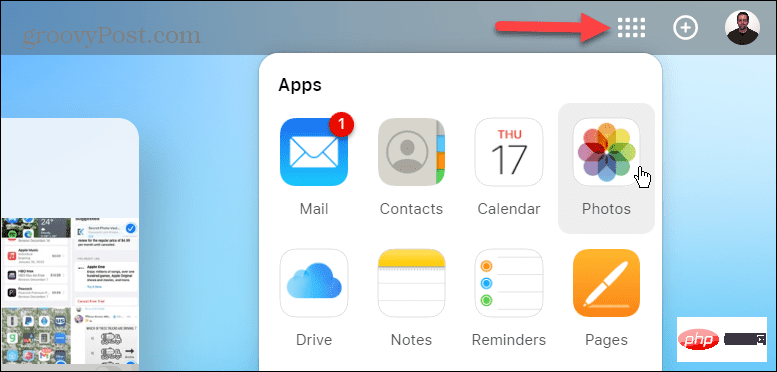
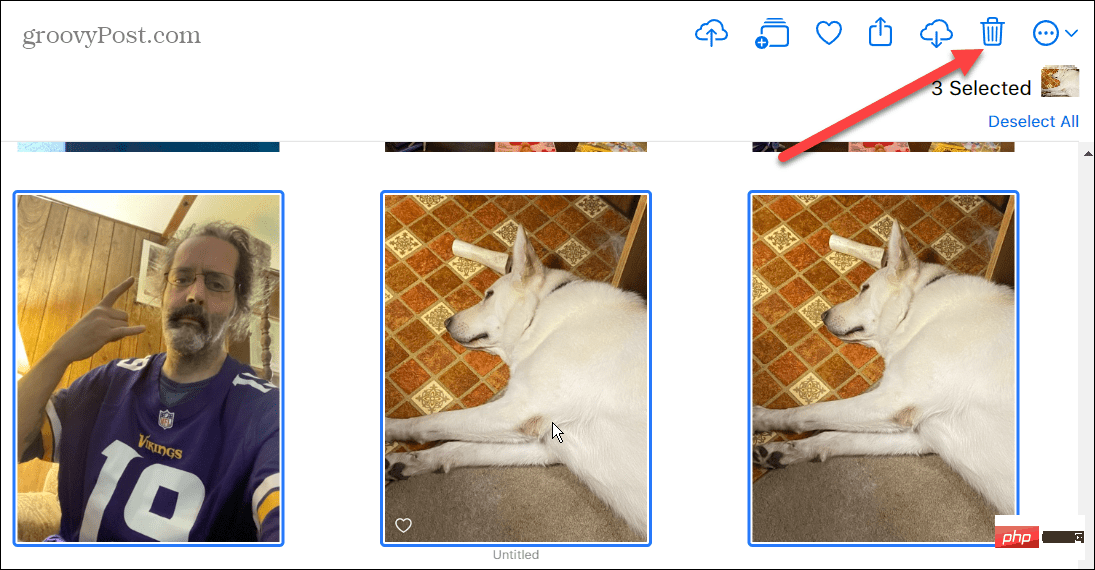
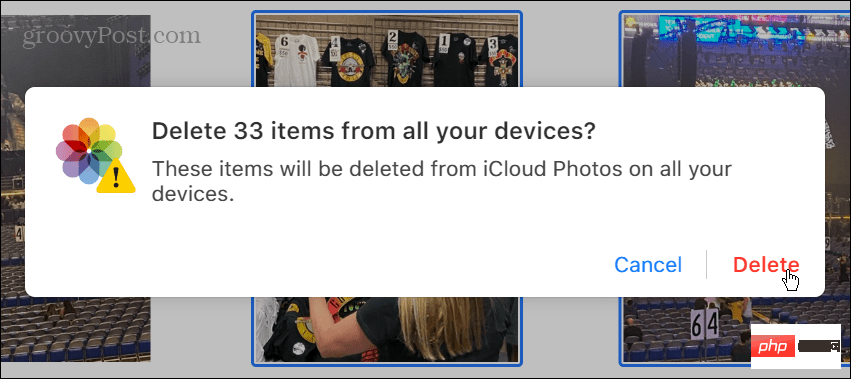
Juga ambil perhatian bahawa anda boleh menggunakan Ctrl atau Arahan (pada Mac) + A untuk memilih semua foto dan memadamkannya. Selain itu, anda boleh mengklik kawasan kosong pada skrin iCloud, tahan Ctrl atau Command pada Mac dan seret kursor anda untuk memilih kumpulan foto pada satu masa.
Adalah penting untuk mengetahui bahawa Apple hanya membenarkan anda memilih 1,000 foto pada satu masa.
Apabila anda memadamkan foto daripada iCloud, ia akan meletakkannya dalam bahagian "Terbaharu Dipadamkan" dan ia akan kekal di sana selama-lamanya hingga 40 hari sehingga dipadamkan secara automatik. Salah satu ciri hebatnya ialah ia membolehkan anda melihat bilangan hari yang tinggal sebelum foto atau video dipadamkan secara kekal.
Untuk memadamkan foto dari iCloud secara kekal:
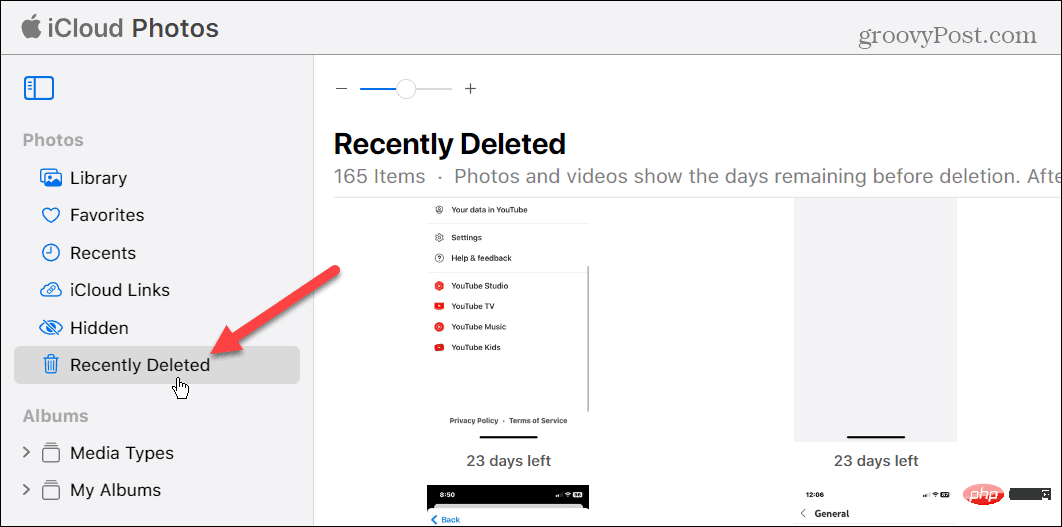
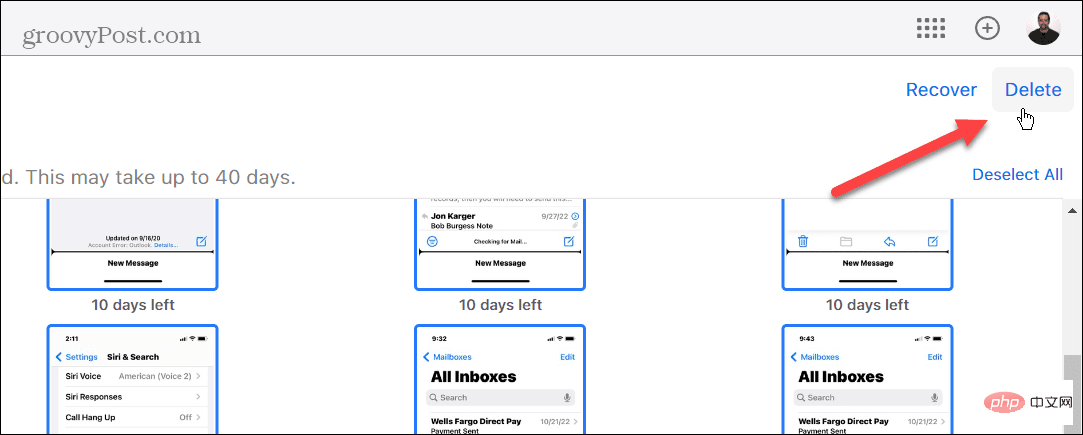
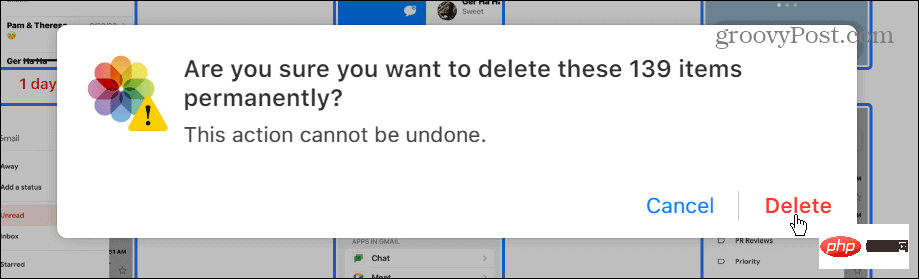
Jika anda kehabisan 5 GB storan percuma pada iCloud dan tidak mahu membayar lebih, memadamkan foto dan video adalah cara untuk menuntut semula ruang Pendekatan yang baik. Jika anda kekurangan ruang iCloud, pastikan anda mengosongkan foto dan video yang tidak diingini, kerana fail ini selalunya besar dan menggunakan ruang paling banyak.
Selain membersihkan storan iCloud anda, perkhidmatan ini menawarkan lebih banyak ciri yang mungkin anda ingin lihat. Contohnya, anda boleh menyambungkan iCloud dengan apl Foto Windows 11 atau gunakan ciri Sembunyikan E-mel Saya.
Selain itu, jika anda membayar untuk iCloud Plus, anda boleh mengakses ciri iCloud Private Relay. Jika anda tidak tahu sama ada anda memerlukan Premium, lihat perbezaan antara iCloud dan iCloud Plus.
Atas ialah kandungan terperinci Bagaimana untuk memadam foto dari iCloud. Untuk maklumat lanjut, sila ikut artikel berkaitan lain di laman web China PHP!
 Pengenalan kepada hubungan antara php dan front-end
Pengenalan kepada hubungan antara php dan front-end
 Bagaimana untuk mengeluarkan wang tunai daripada Yiouokex
Bagaimana untuk mengeluarkan wang tunai daripada Yiouokex
 Cara menggunakan pemasangan pip
Cara menggunakan pemasangan pip
 js mendapat masa semasa
js mendapat masa semasa
 Bagaimana untuk menggunakan video dalam java
Bagaimana untuk menggunakan video dalam java
 apa maksud js
apa maksud js
 Bagaimana untuk menetapkan fon dalam css
Bagaimana untuk menetapkan fon dalam css
 fail html dibuka kosong
fail html dibuka kosong
 rentetan java ke nombor
rentetan java ke nombor




